3 façons de transformer une image en dessin à l’aide de l’IA
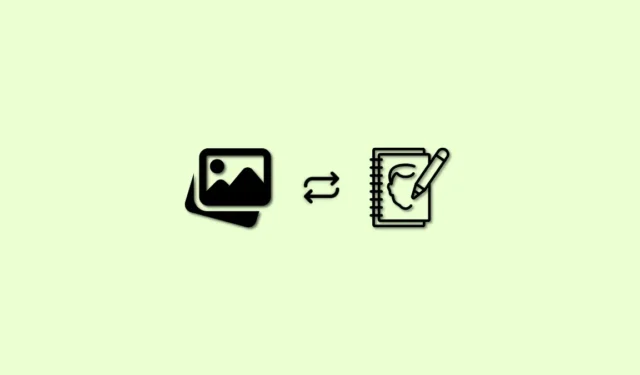
Les générateurs d’images AI sont un moyen simple et efficace de générer des images pour divers projets, que ce soit pour votre plateforme de médias sociaux ou un site Web. Vous pouvez générer des images simplistes avec des sujets uniques, ou choisir de générer des scènes chaotiques et artistiques qui, autrement, nécessiteraient des CGI et des efforts importants.
De plus, les générateurs d’images AI peuvent manipuler des images existantes et leur appliquer des effets sympas et intéressants. Si vous avez été sur les plateformes de médias sociaux récemment, vous avez peut-être remarqué que les utilisateurs publient des images où leurs photos réelles ont été transformées en croquis dans un style artistique 3D. Vous pouvez également générer des images similaires en utilisant divers générateurs d’images AI disponibles sur le marché. Voici un guide complet pour vous aider à transformer vos photos réelles en croquis intéressants.
Comment transformer une image en dessin à l’aide de l’IA [3 façons expliquées]
Il existe des tonnes d’outils d’intelligence artificielle que vous pouvez utiliser pour transformer vos photos et images en dessins. Nous couvrirons Nightcafe et Instapainting pour ce guide. Cependant, nous avons également répertorié quelques alternatives afin que vous puissiez trouver et utiliser une IA qui corresponde le mieux à vos besoins et exigences actuels.
Méthode 1 : Utiliser Nightcafe
Notre première recommandation est Nightcafe . Nightcafe est entièrement gratuit et facile à utiliser, ce qui vous permet de transformer vos photos en croquis en quelques clics simples. Suivez les étapes ci-dessous pour vous aider dans le processus.
Visitez https://creator.nightcafe.studio/create/style-transfer dans votre navigateur et connectez-vous à votre compte Nightcafe. Si vous n’avez pas de compte, cliquez sur Créer un compte temporaire instantané .

Une fois votre compte temporaire créé, cliquez sur CHOISIR UNE IMAGE sous Input Image .
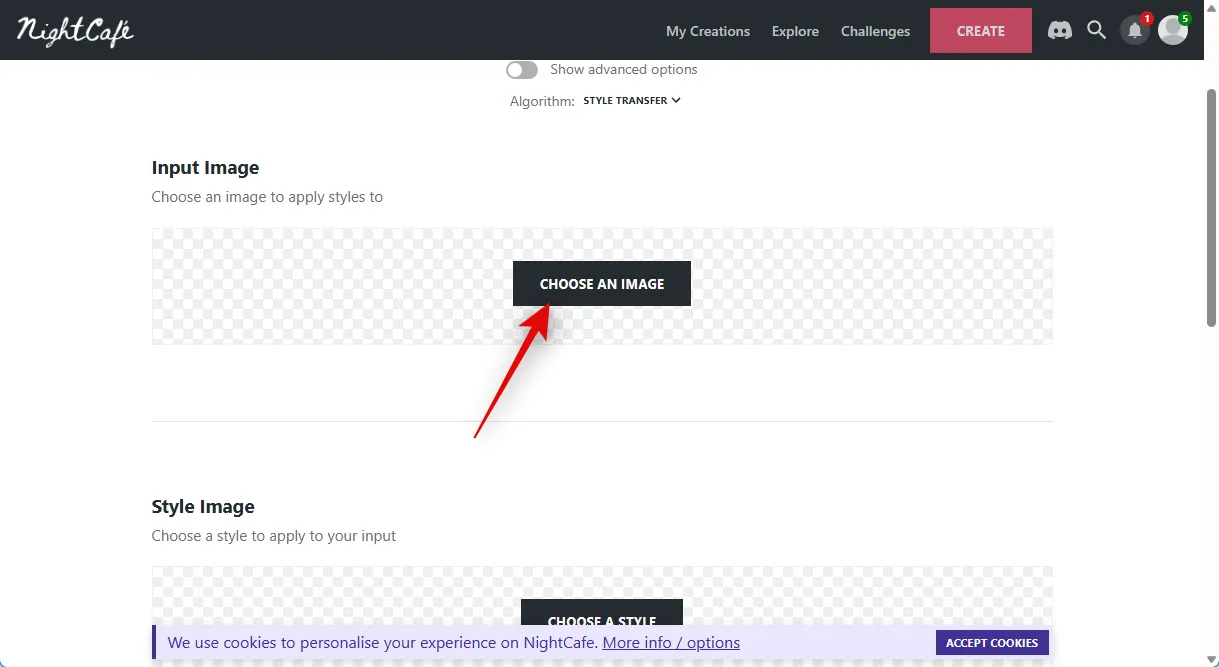
Cliquez sur Glisser et déposer une image, ou cliquez pour télécharger .
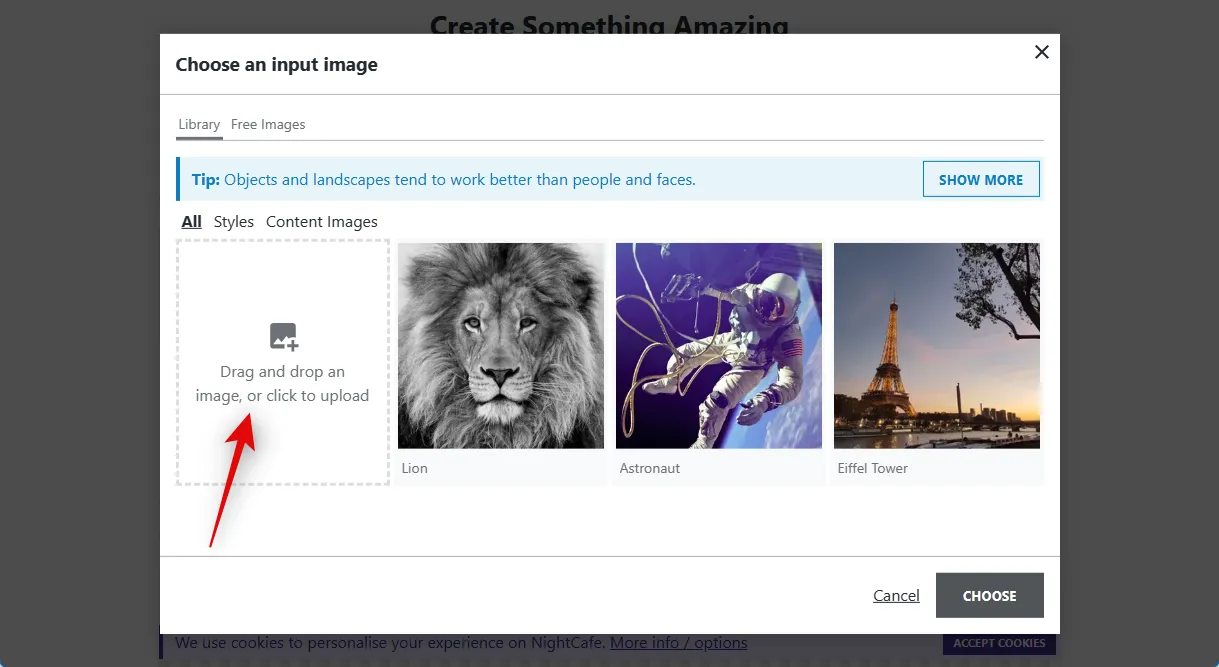
Naviguez dans votre stockage local et double-cliquez sur l’image que vous souhaitez transformer en croquis.
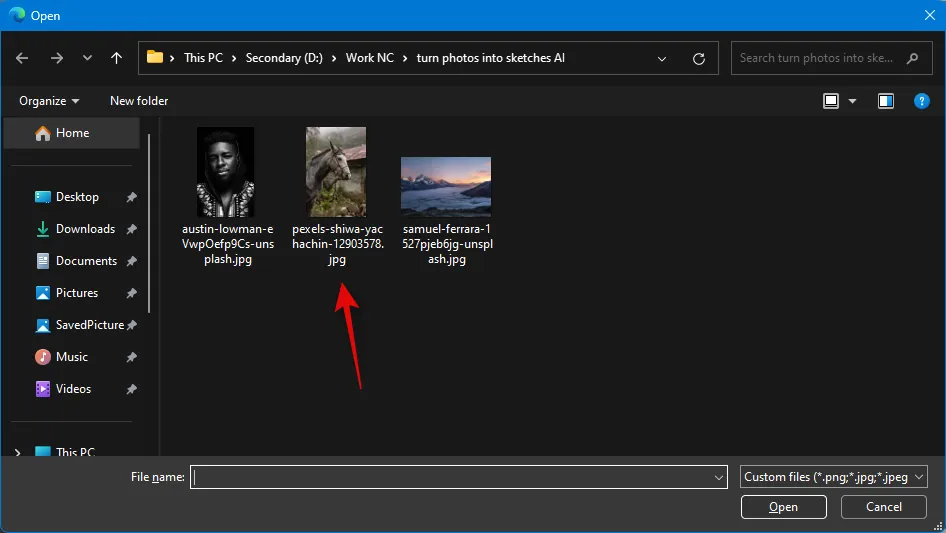
Une fois l’image téléchargée, cliquez dessus et sélectionnez-la.
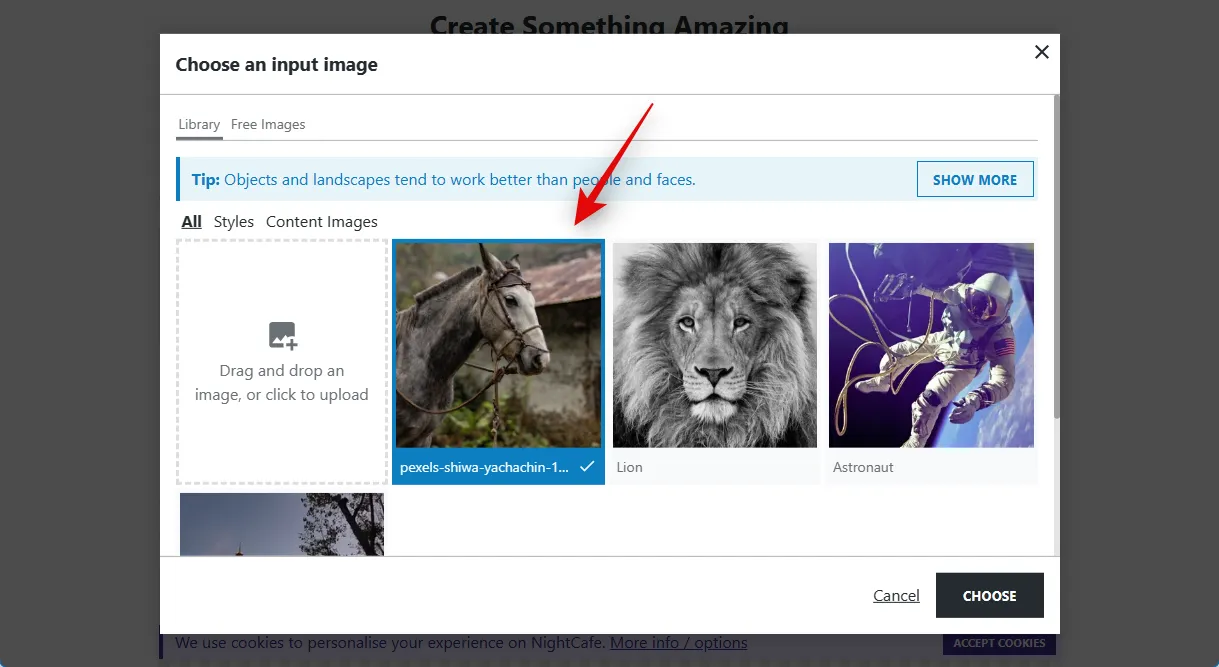
Cliquez maintenant sur CHOISIR .
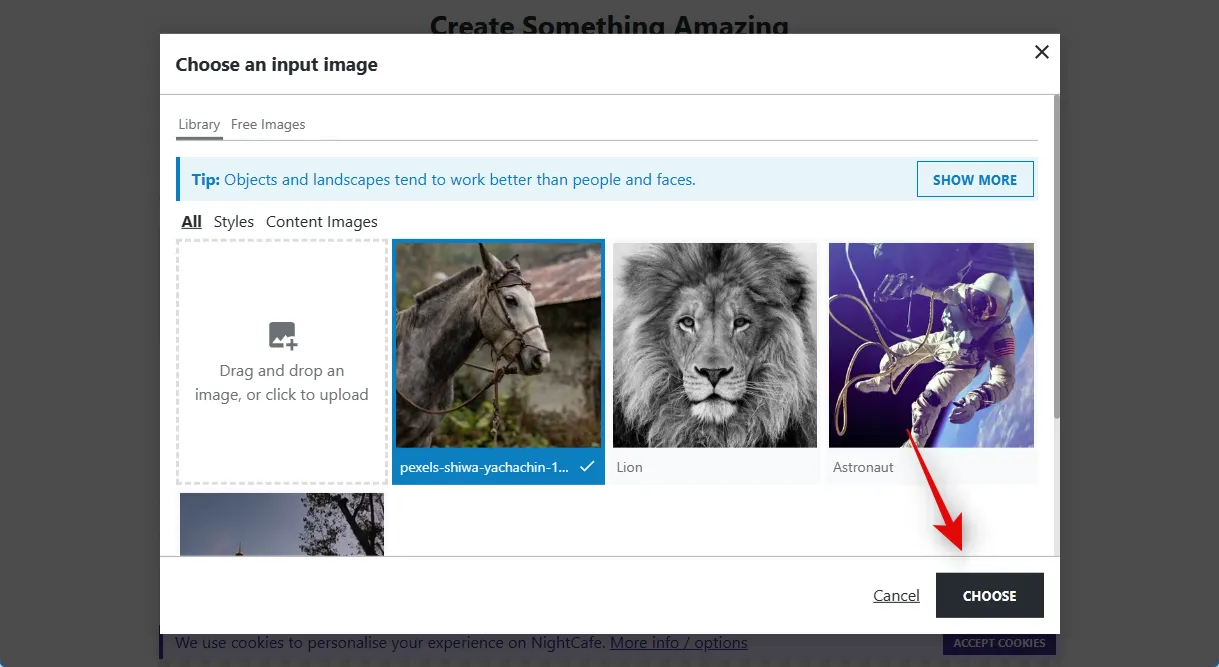
Ensuite, cliquez sur CHOISIR UN STYLE sous Style Image .

Comme nous cherchons à générer une esquisse, nous vous recommandons de sélectionner l’un des styles suivants. Bien que, si vous le souhaitez, vous pouvez également sélectionner n’importe quel autre style que vous aimez.
- Fille qui se noie
- Canal du Midi

Une fois sélectionné, cliquez sur CHOISIR dans le coin inférieur droit de votre écran.
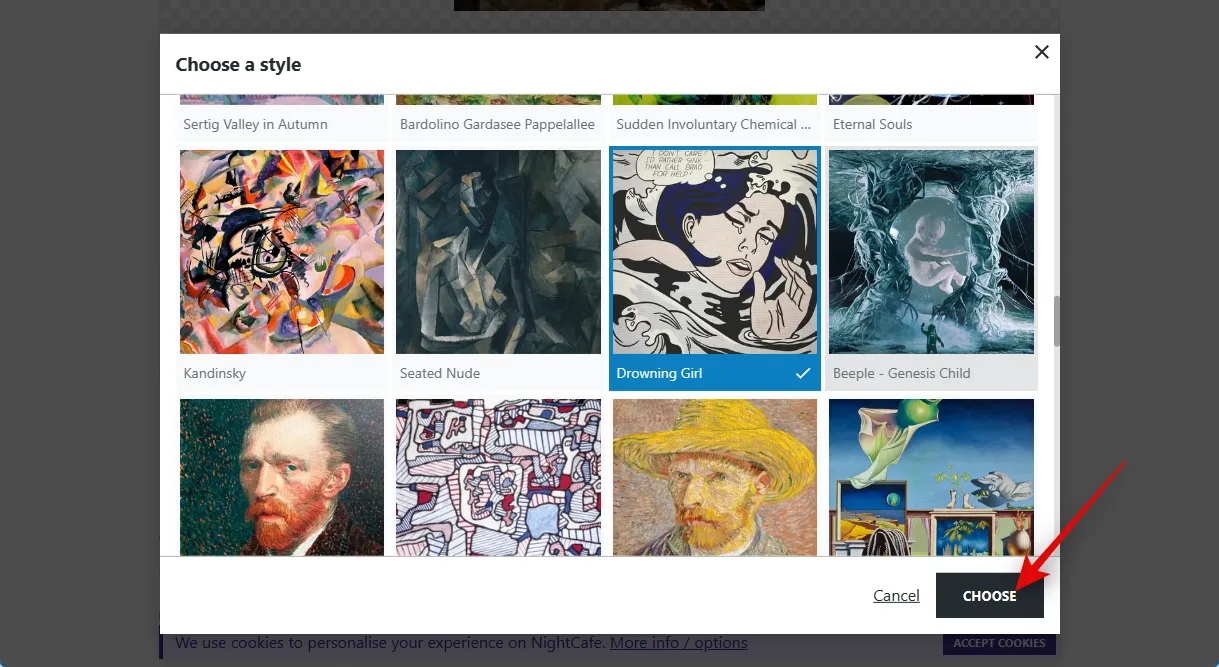
Ensuite, cliquez et choisissez votre résolution préférée pour l’image finale. Nightcafe vous offre cinq crédits gratuits dès la sortie de la boîte. Plus la résolution est élevée, plus les crédits de votre compte sont utilisés. Nous vous recommandons de commencer avec une image de résolution inférieure, puis de passer à une image supérieure si vous êtes en mesure de générer le résultat souhaité.
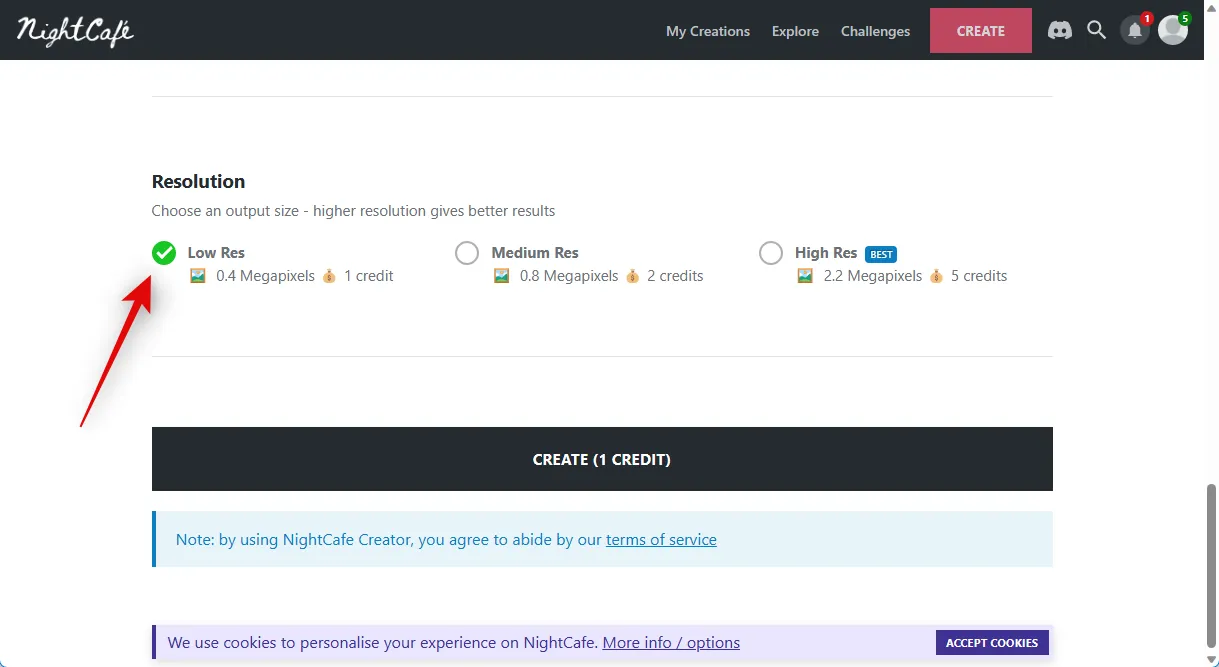
Une fois que vous avez sélectionné la résolution, cliquez sur CRÉER (n CRÉDIT), où n est le nombre de crédits qui vous sont facturés pour le travail en cours.
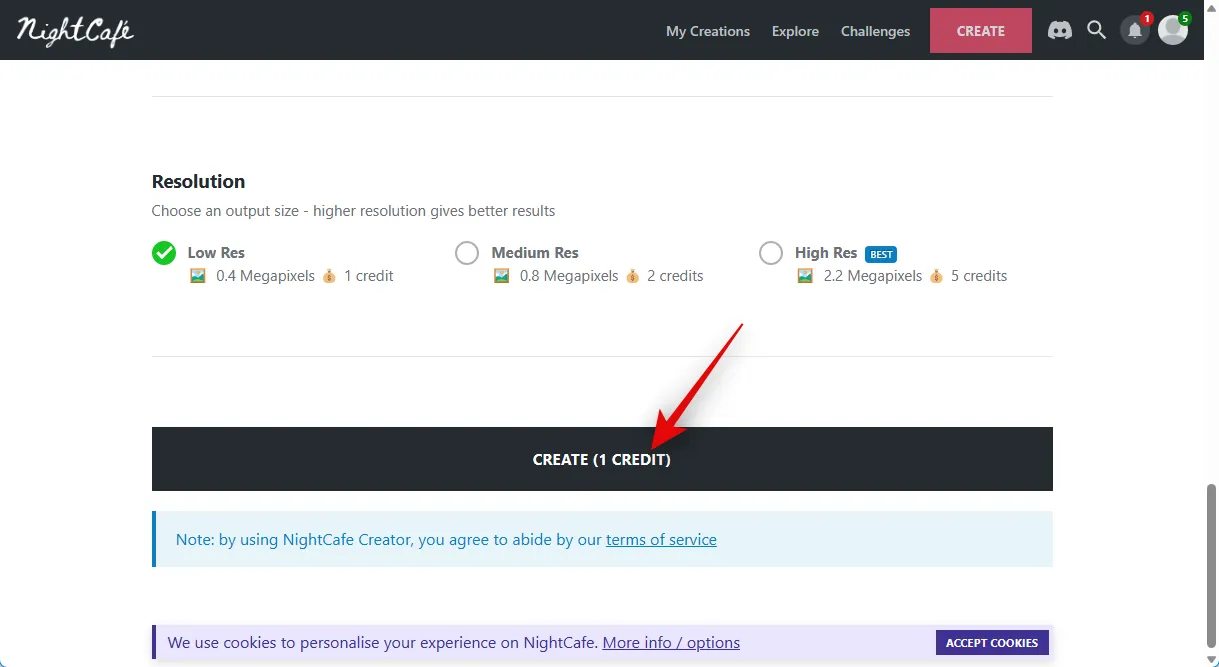
Une fois rendu, vous pouvez cliquer sur la liste et cliquer sur VIEW CREATION pour afficher votre image nouvellement générée.
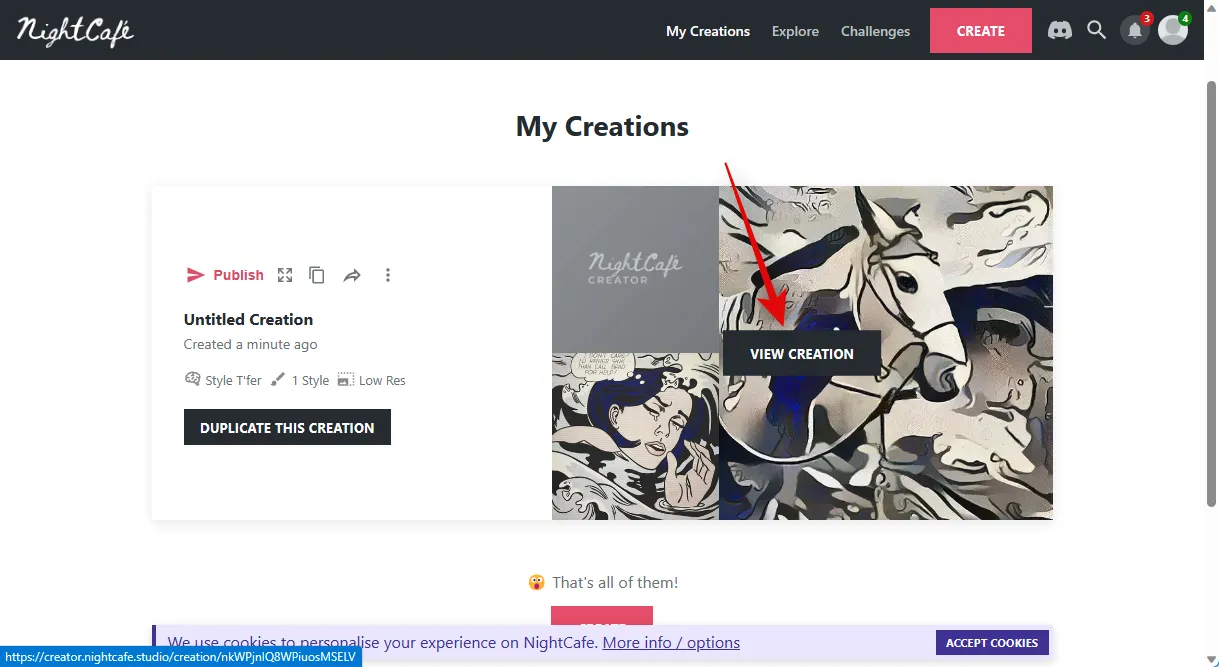
Votre image convertie sera maintenant visible pour vous. Vous pouvez le télécharger sur votre PC en utilisant l’icône de téléchargement en bas.

Et c’est ainsi que vous pouvez créer un croquis à partir d’une image existante en quelques clics simples avec Nightcafe.
Méthode 2 : Utiliser Fotor
Fotor est un éditeur d’images populaire depuis des années qui propose des applications dédiées ainsi qu’une version Web. Fotor a récemment intégré des outils d’IA dans son arsenal, et parmi ceux-ci se trouve la possibilité de convertir des images existantes en croquis. Vous pouvez l’utiliser à votre avantage pour transformer vos photos en dessins. Suivez les étapes ci-dessous pour vous aider dans le processus.
Visitez https://www.fotor.com/features/photo-to-sketch/ dans votre navigateur préféré et cliquez sur Transformez votre photo en croquis maintenant .
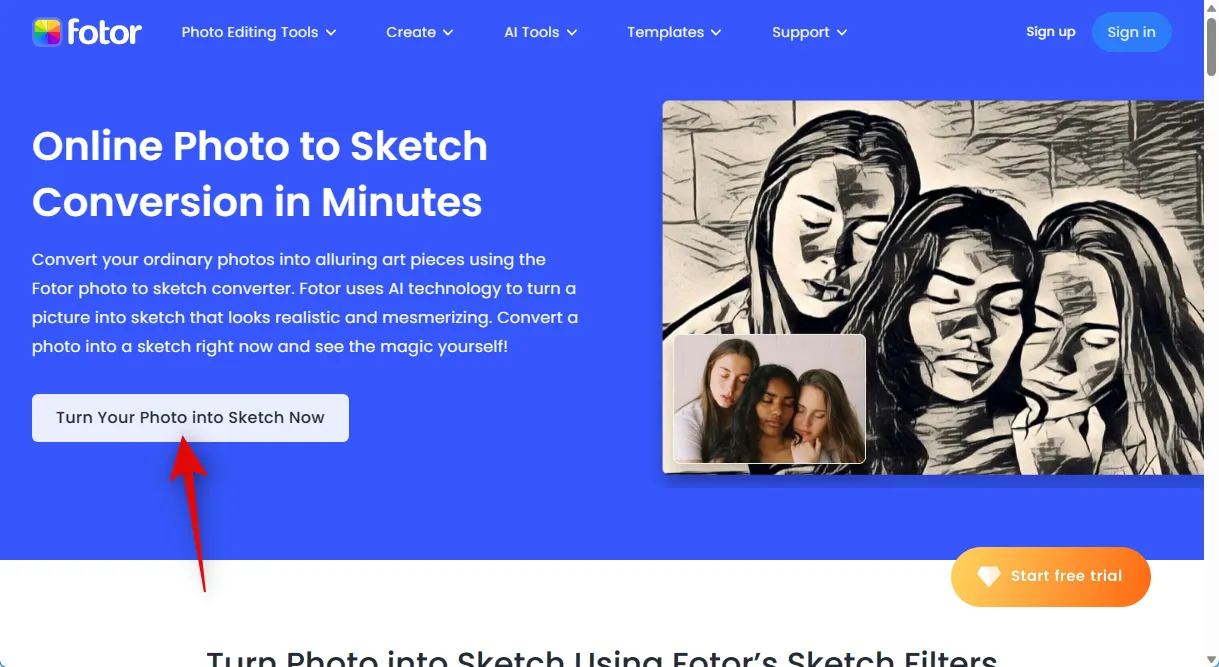
Cliquez maintenant sur Se connecter / S’inscrire dans le coin supérieur droit.
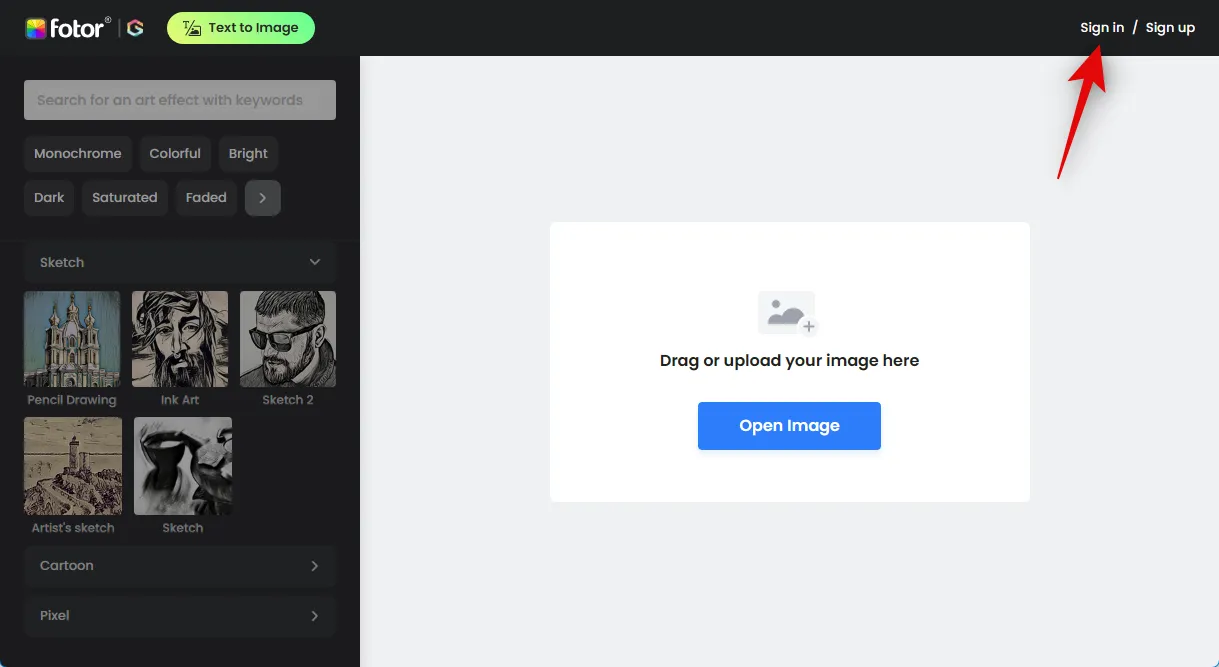
Ensuite, inscrivez-vous ou connectez-vous en utilisant votre méthode préférée. Cela vous permettra de télécharger l’image une fois qu’elle aura été convertie en dessin.

Une fois que vous êtes inscrit ou connecté, cliquez sur Ouvrir l’image .
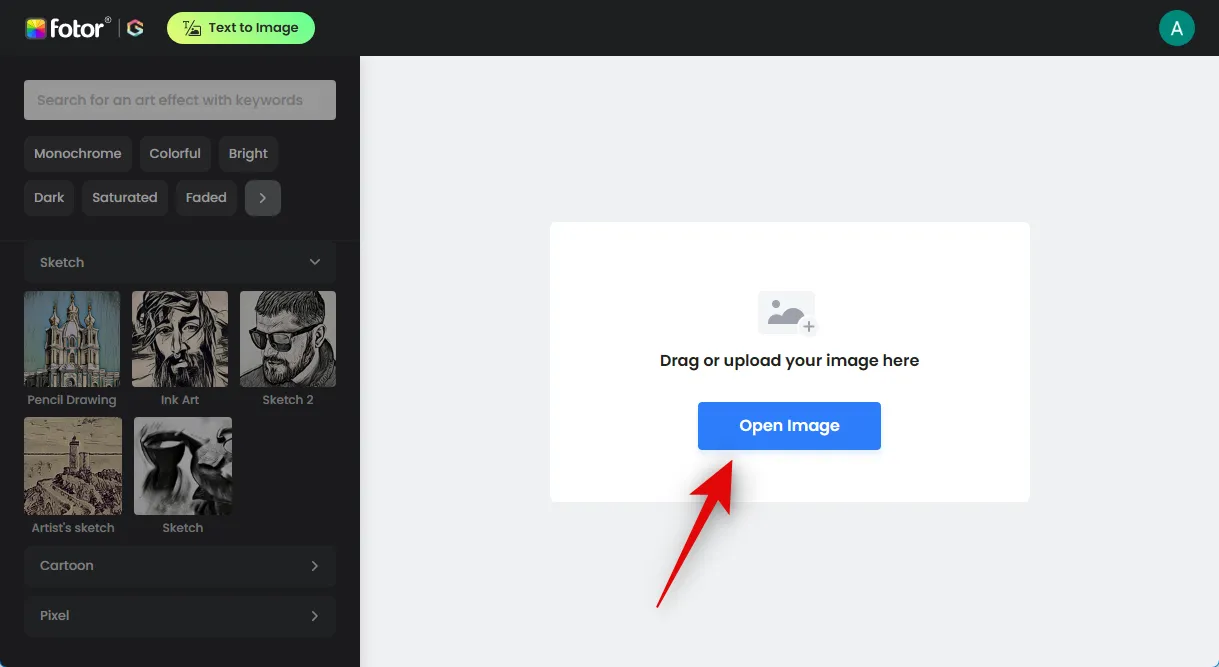
Accédez à l’image que vous souhaitez convertir et double-cliquez dessus.
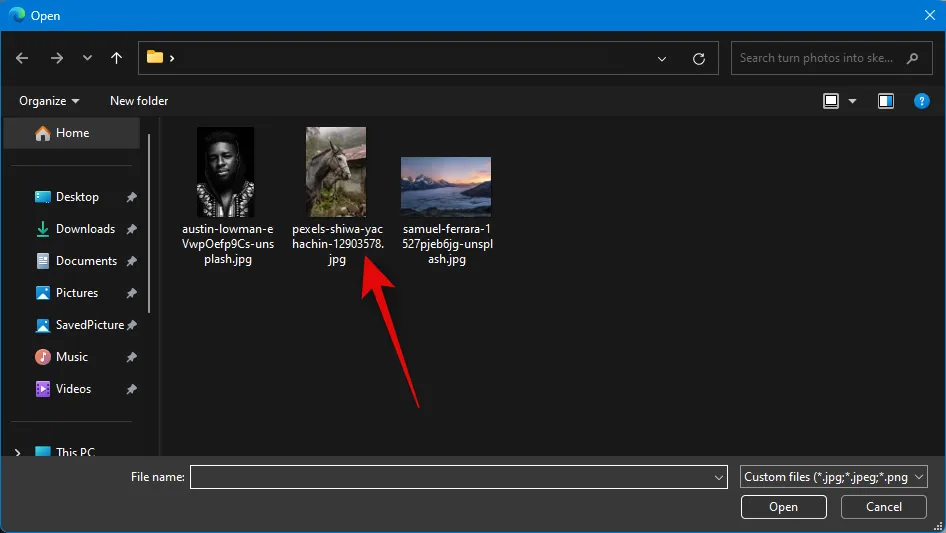
L’image va maintenant être téléchargée et le processus de conversion va maintenant commencer.

Fotor utilise le style Sketch 2 par défaut. Vous pouvez contrôler l’intensité de l’effet à l’aide du curseur en bas et afficher les changements en temps réel.


Si vous souhaitez modifier votre style, cliquez sur et sélectionnez un style préféré dans la barre latérale gauche. Essayons le croquis de l’artiste pour cet exemple.

Comme auparavant, Fotor va maintenant convertir votre image, ce qui peut prendre quelques instants. Une fois converti, vous pouvez utiliser le curseur en bas pour contrôler son intensité.


Si vous n’êtes pas fan des styles de croquis traditionnels, vous pouvez également sélectionner une autre catégorie dans la barre latérale gauche. Convertissons notre image en dessin Aquarelle pour cet exemple. Cliquez et sélectionnez Aquarelle dans la barre latérale gauche.

Sélectionnez maintenant un style que vous aimez. Essayons l’aquarelle réaliste .
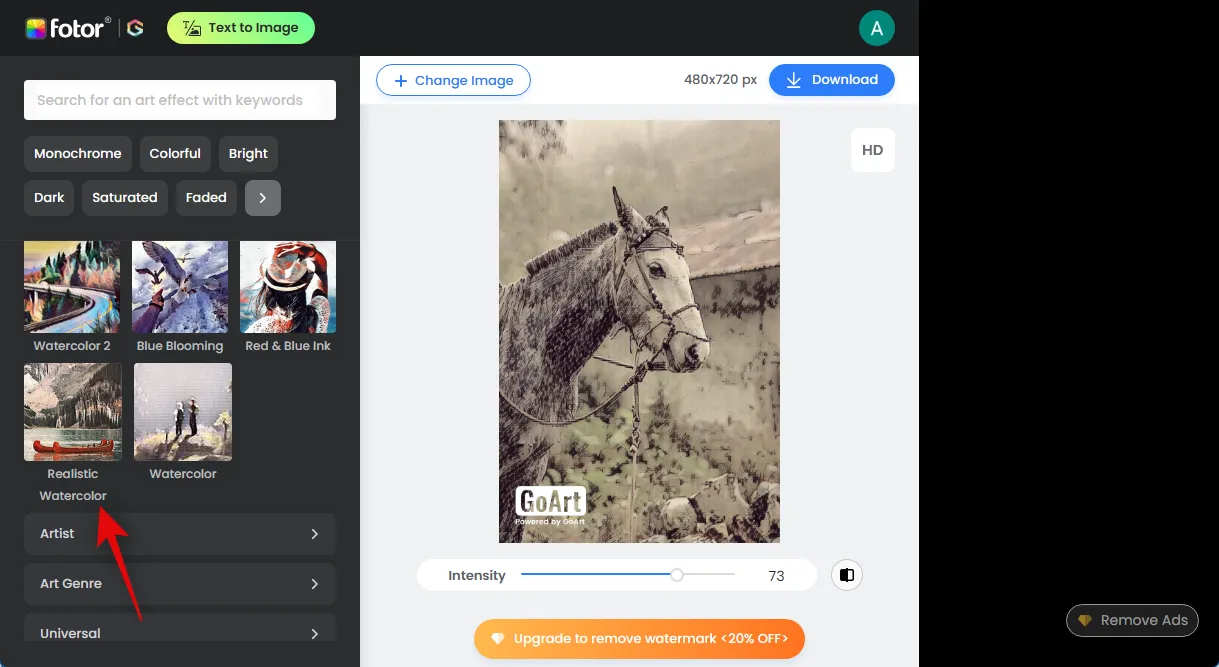
Comme auparavant, votre photo sera maintenant traitée et convertie dans votre style préféré.
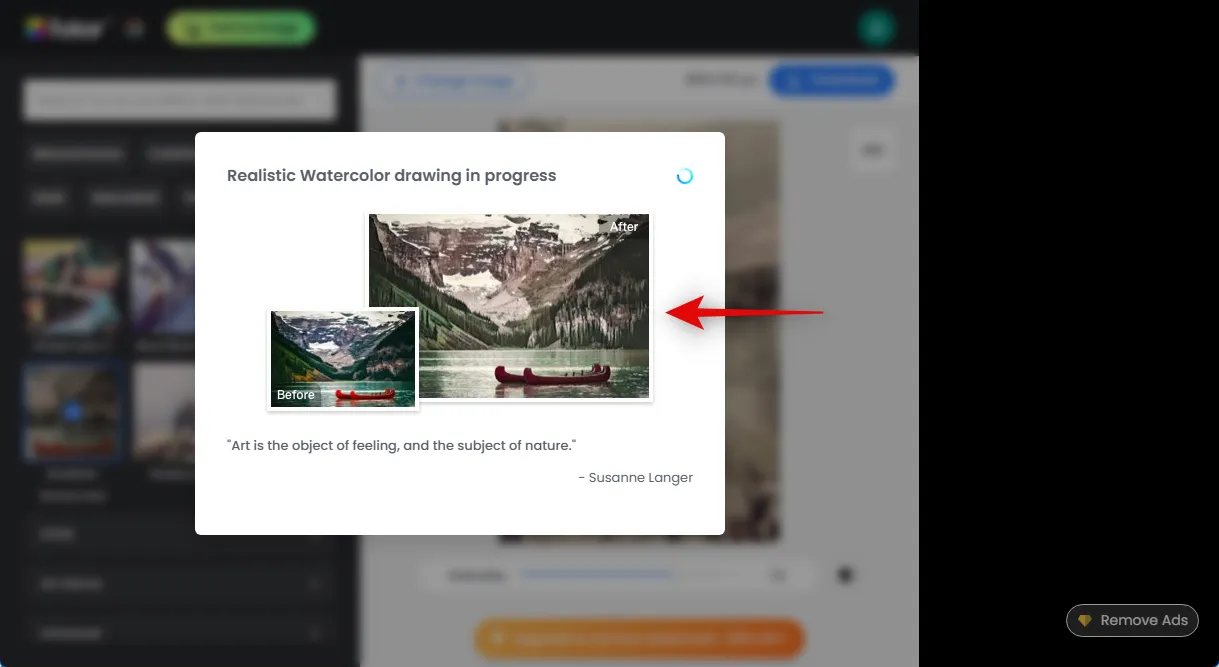
Une fois cela fait, utilisez le curseur en bas pour contrôler l’intensité de l’effet.


Lorsque vous avez effectué toutes vos modifications et que vous êtes satisfait de l’image finale, cliquez sur Télécharger dans le coin supérieur droit. Une fois le téléchargement lancé, enregistrez simplement la photo dans un emplacement pratique sur votre PC.
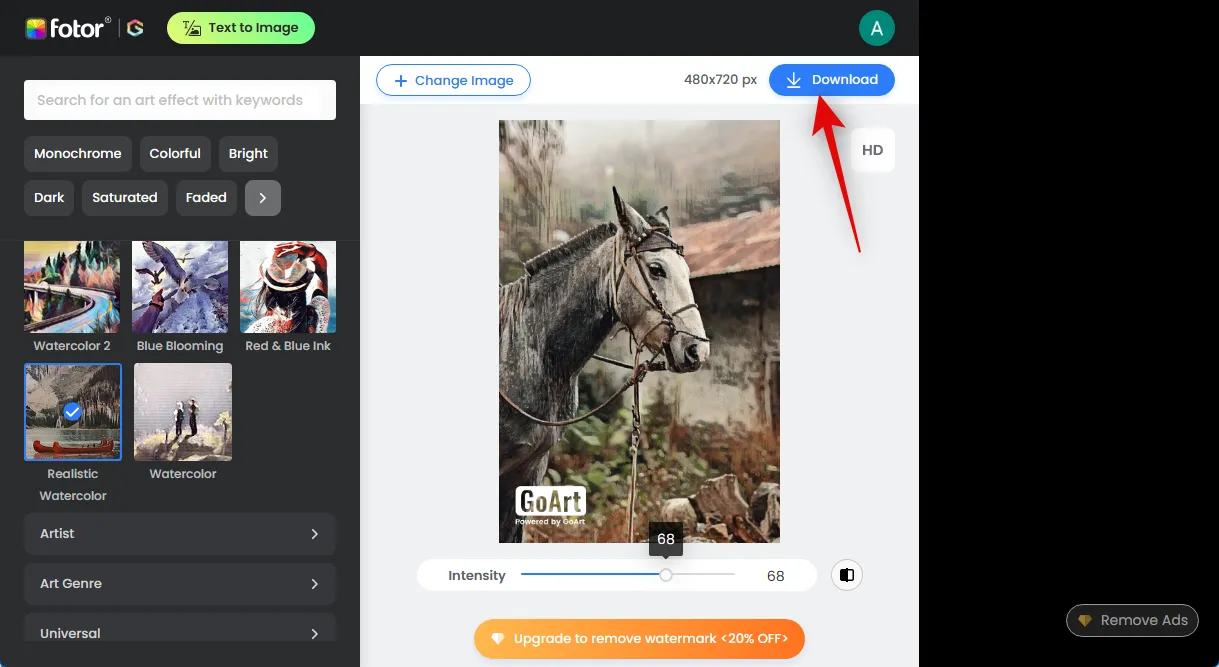
Et c’est ainsi que vous pouvez utiliser Fotor pour convertir facilement vos images en dessins.
Méthode 3 : Utiliser Bluewillow
BlueWillow est un générateur d’images AI gratuit qui peut non seulement vous aider à générer des images à l’aide d’invites de texte, mais également à manipuler des images existantes à l’aide d’Img2Img. Nous pouvons utiliser cela à notre avantage pour transformer nos clics et photos existants en croquis à l’aide d’invites de texte spécifiques et de quelques invites négatives. Si vous n’avez jamais utilisé Bluewillow auparavant, vous pouvez utiliser ce guide complet de notre part pour vous inscrire au serveur Bluewilow et l’utiliser pour transformer vos images existantes en croquis. Une fois inscrit, suivez les étapes ci-dessous pour vous aider à transformer vos images en croquis. Commençons.
Visitez https://discord.com/app dans votre navigateur ou utilisez l’application de bureau Discord et connectez-vous à votre compte si nécessaire.
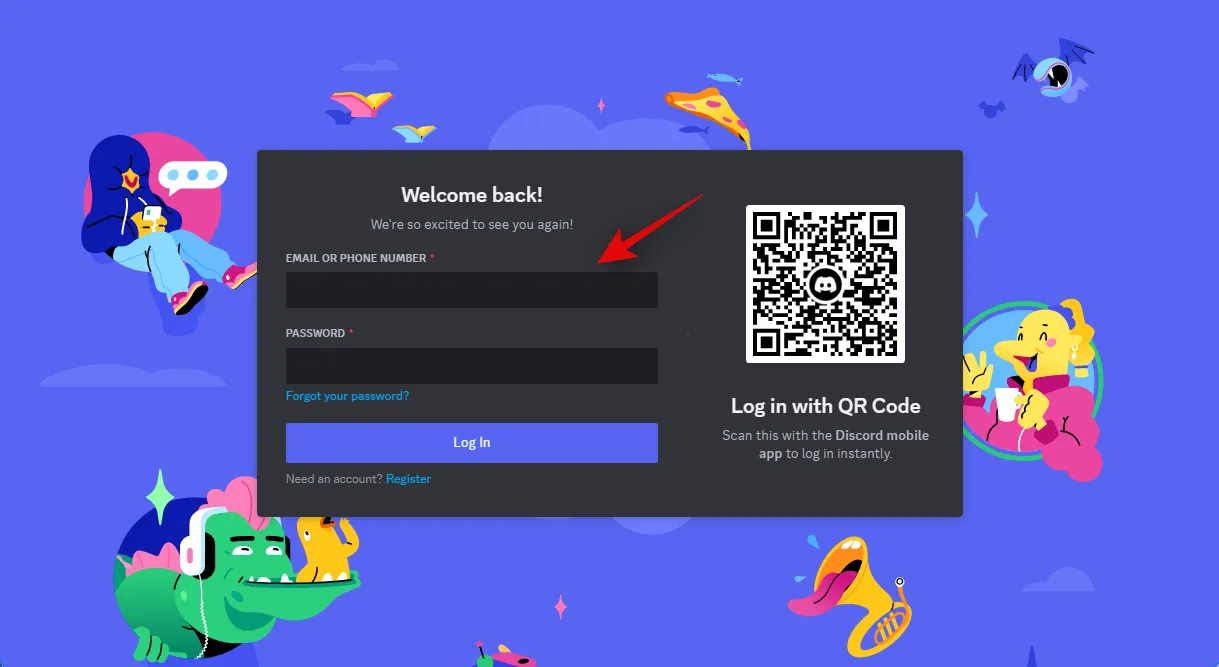
Une fois connecté, cliquez sur l’icône de messages directs dans le coin supérieur gauche.

Cliquez maintenant sur l’ icône Nouveau groupe DM dans le coin supérieur droit de votre écran.
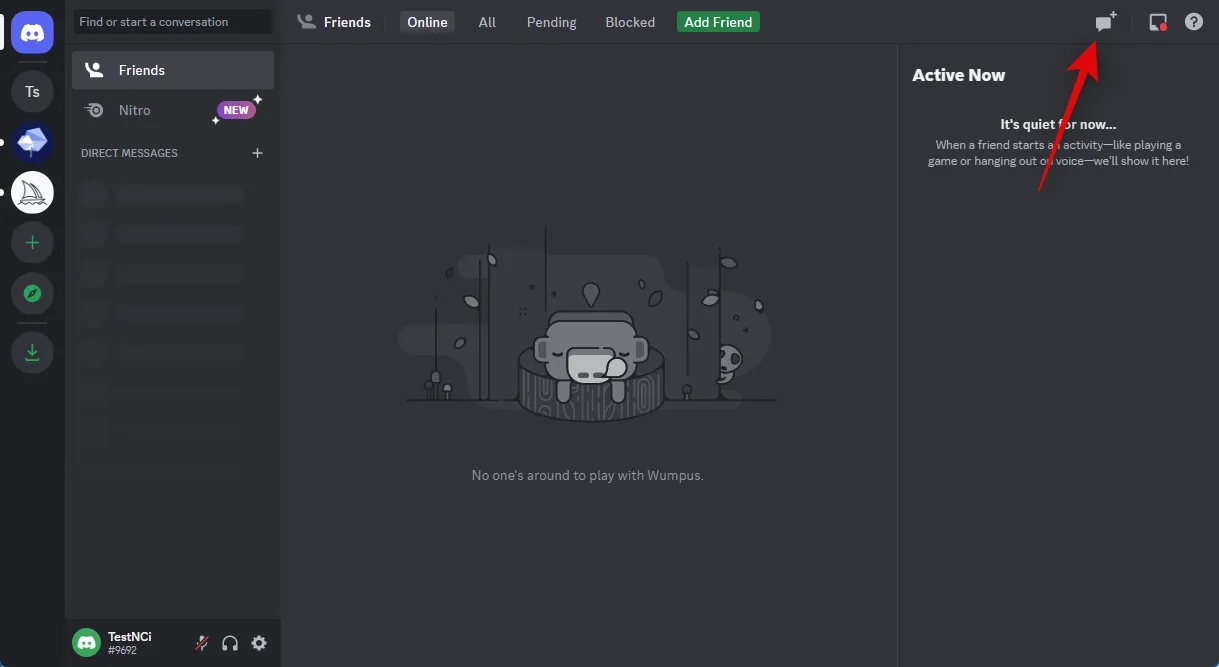
Cliquez et cochez la case de deux de vos amis qui sont hors ligne. Nous les retirerons du groupe plus tard. Nous les ajoutons simplement temporairement afin de pouvoir créer un groupe privé où vous pourrez télécharger vos images.
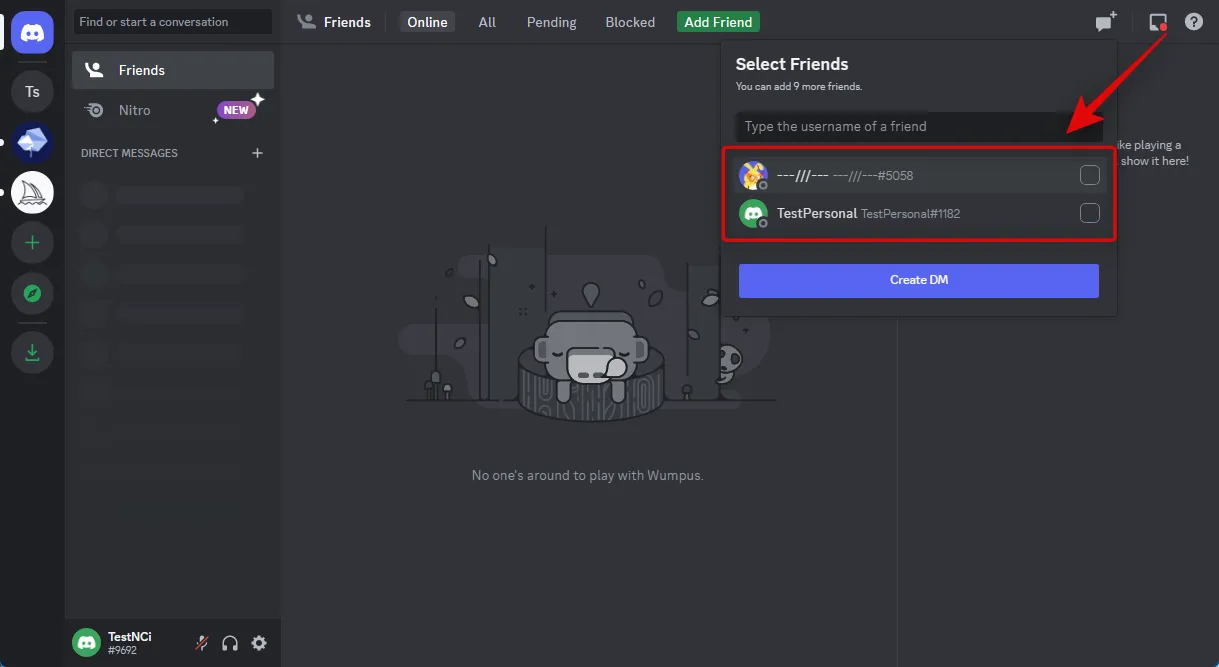
Une fois sélectionné, cliquez sur Créer un groupe DM .
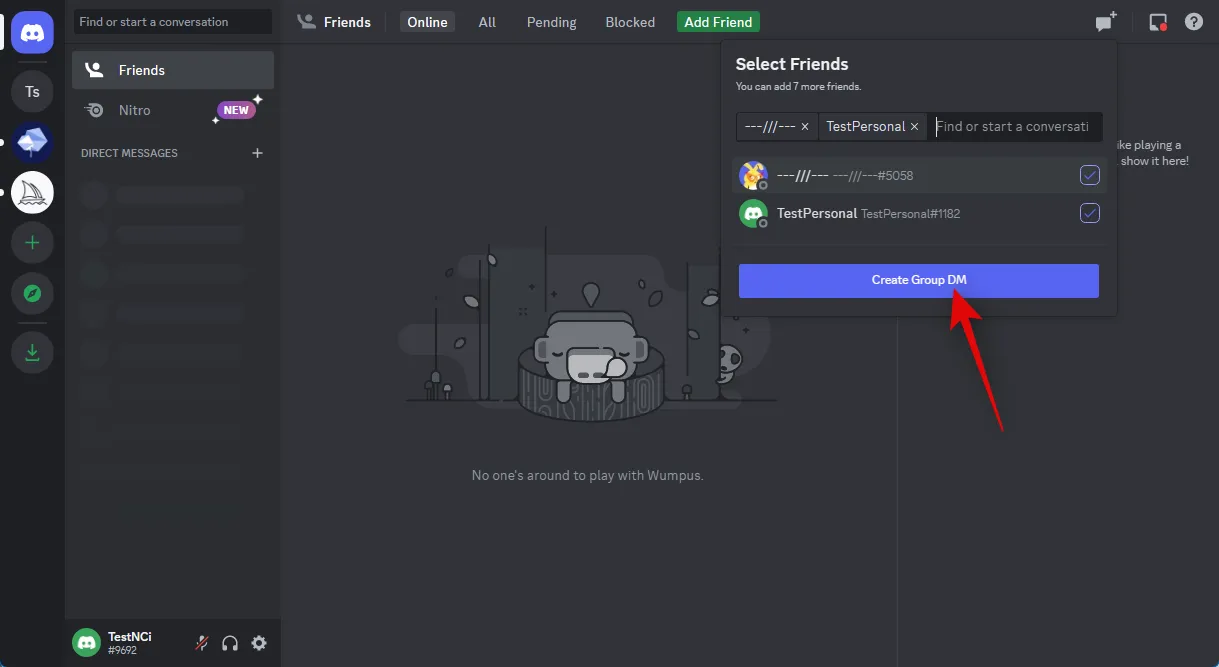
Maintenant que le groupe a été créé, cliquez sur l’ icône Afficher la liste des membres dans le coin supérieur droit.

Une fois que la liste des membres est visible pour vous, faites un clic droit sur un ami que nous avons ajouté temporairement.

Cliquez et sélectionnez Supprimer du groupe .
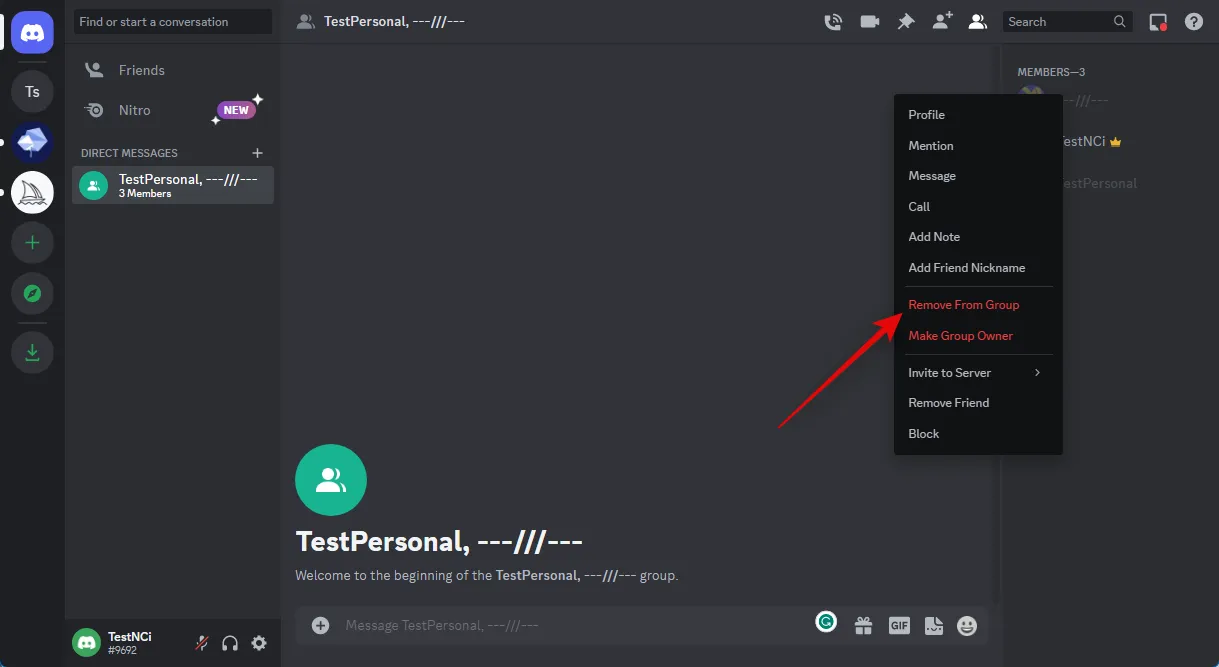
Répétez l’étape ci-dessus pour supprimer également votre deuxième ami.
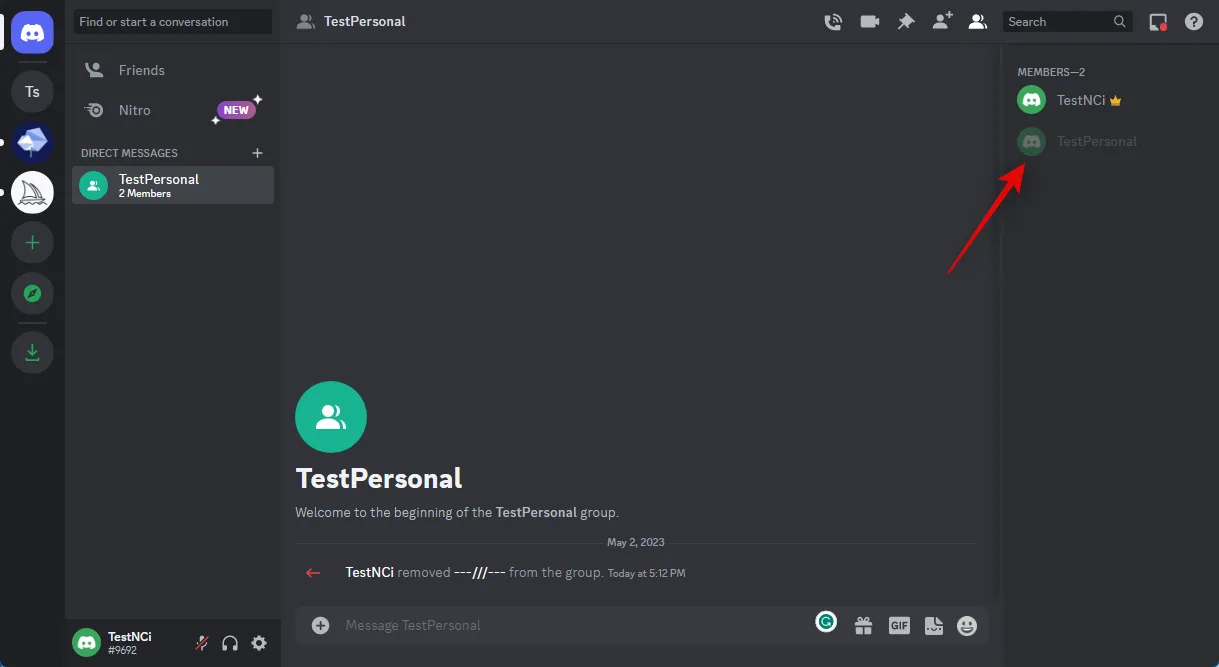
Une fois vos amis supprimés, vous aurez un groupe sans aucun membre que vous pourrez utiliser pour télécharger des images. Commencez par double-cliquer sur l’ icône + dans la zone de texte en bas.
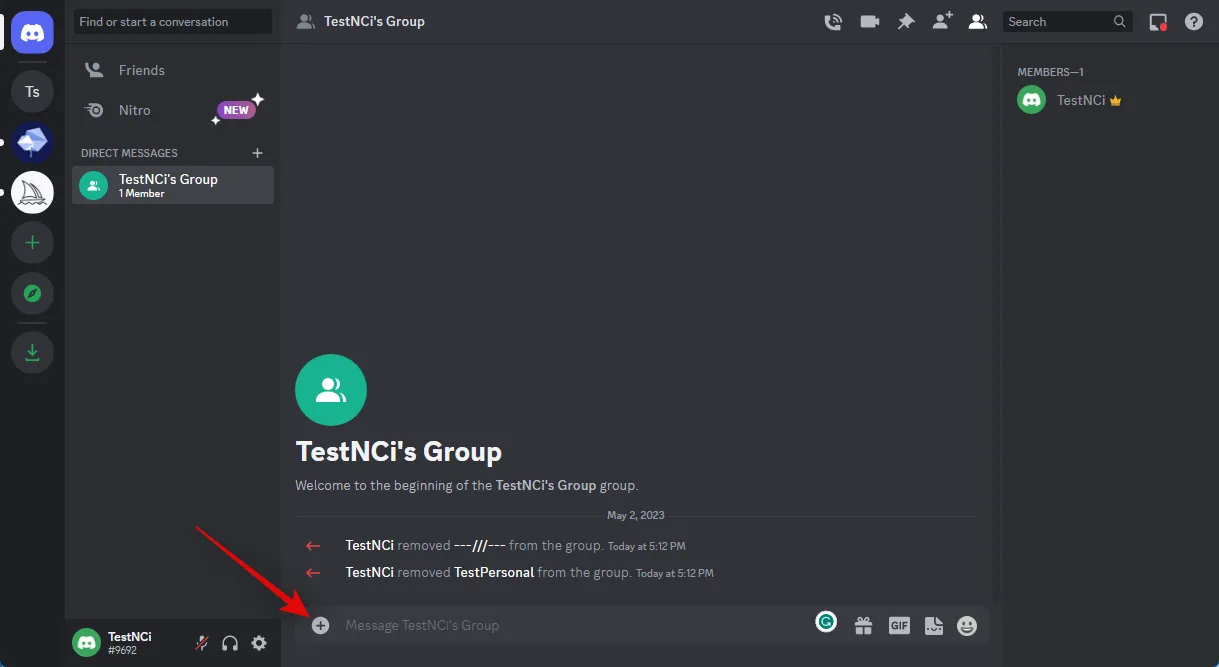
Naviguez maintenant jusqu’à l’image que vous souhaitez transformer en dessin et double-cliquez dessus.
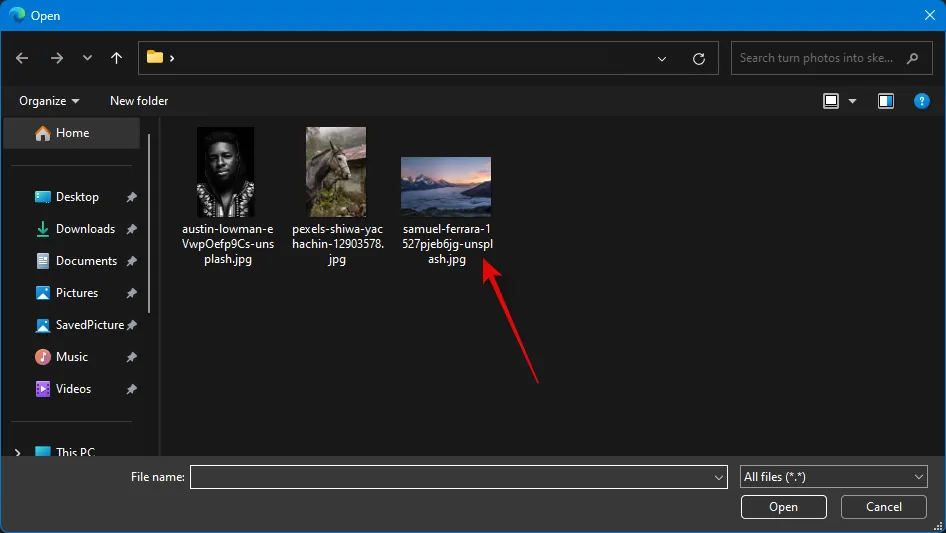
L’image sera maintenant ajoutée à votre message. Appuyez sur Entrée pour télécharger l’image.

Une fois l’image téléchargée dans le groupe, cliquez dessus.
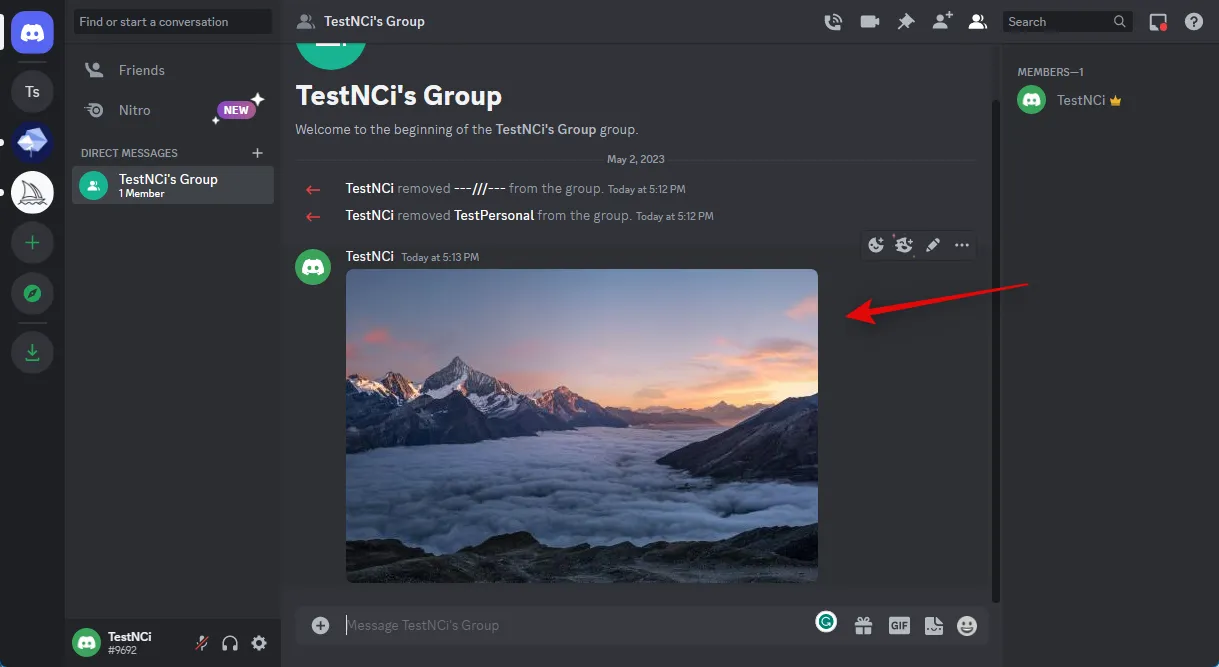
Cliquez maintenant sur Ouvrir dans le navigateur en bas.

Une fois l’image ouverte dans un nouvel onglet, cliquez sur la barre d’adresse en haut et copiez son URL dans votre presse-papiers.
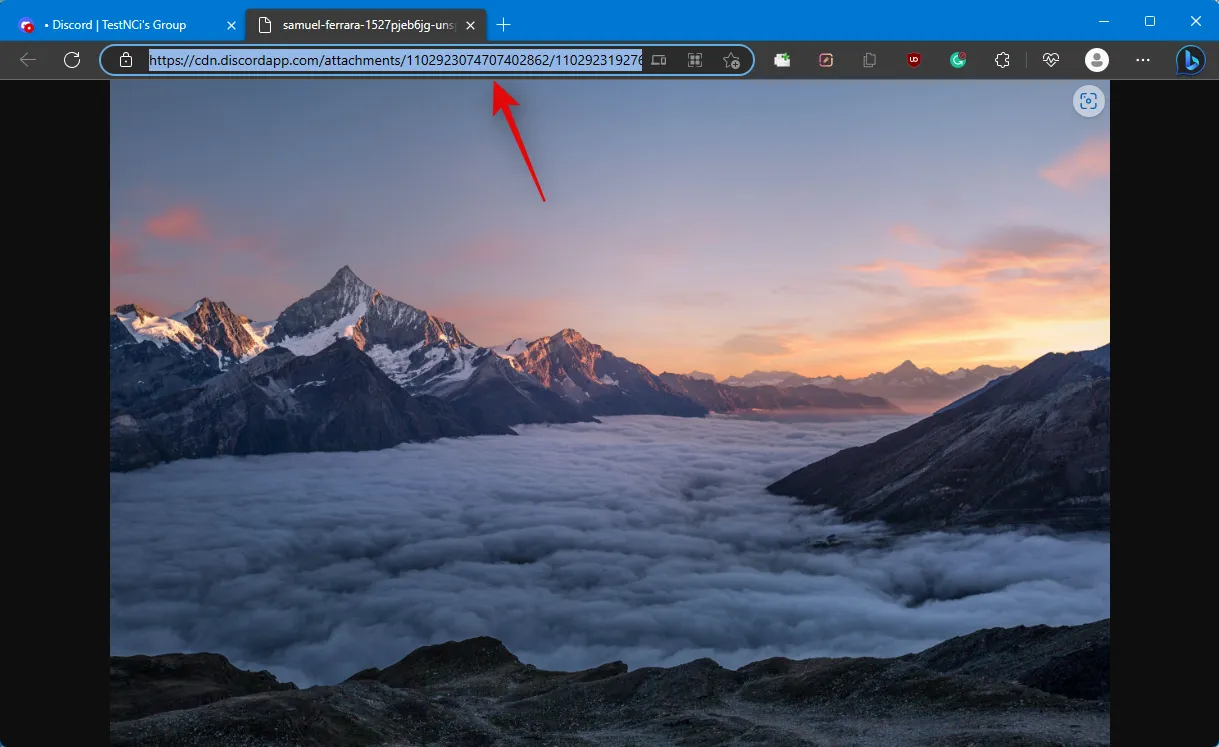
Revenez maintenant à Discord et cliquez sur le serveur BlueWillow dans la barre latérale gauche.
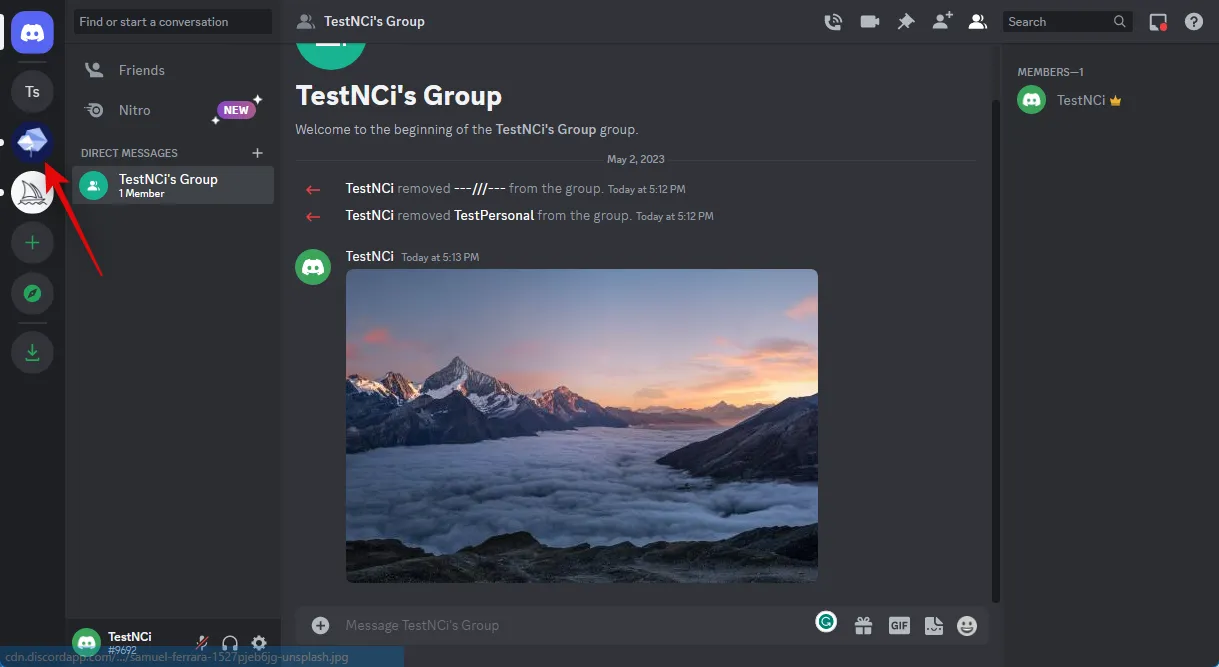
Cliquez et sélectionnez n’importe quelle chaîne pour débutants.
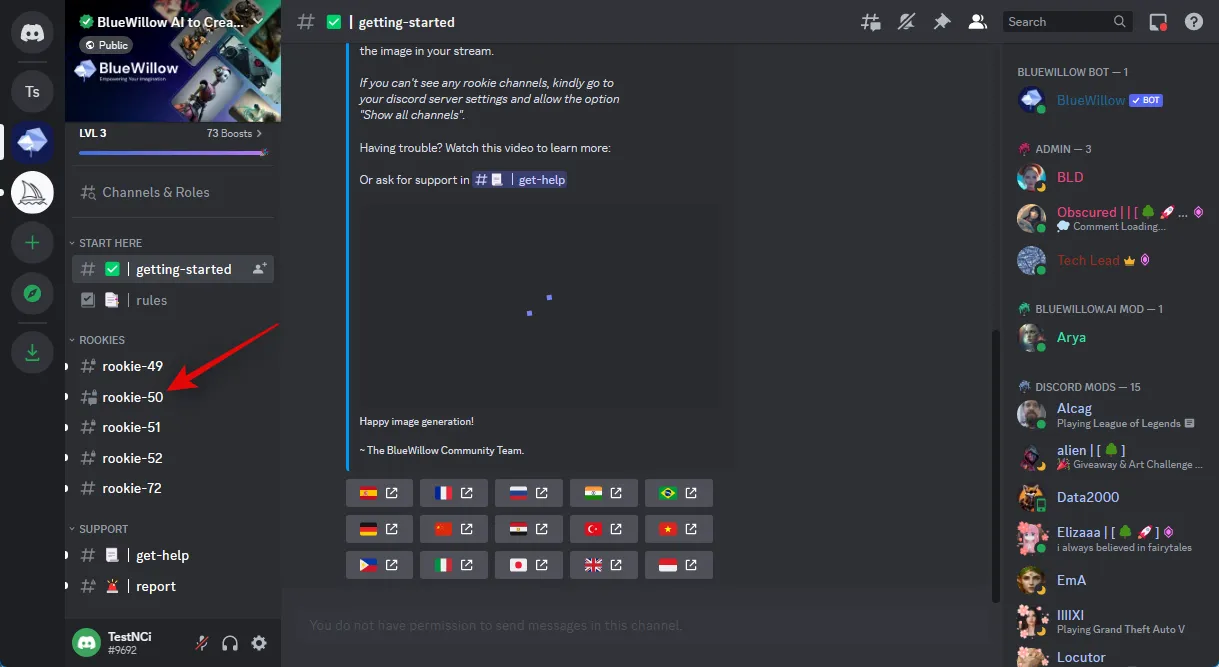
Cliquez maintenant pour placer le curseur dans la zone de texte en bas.
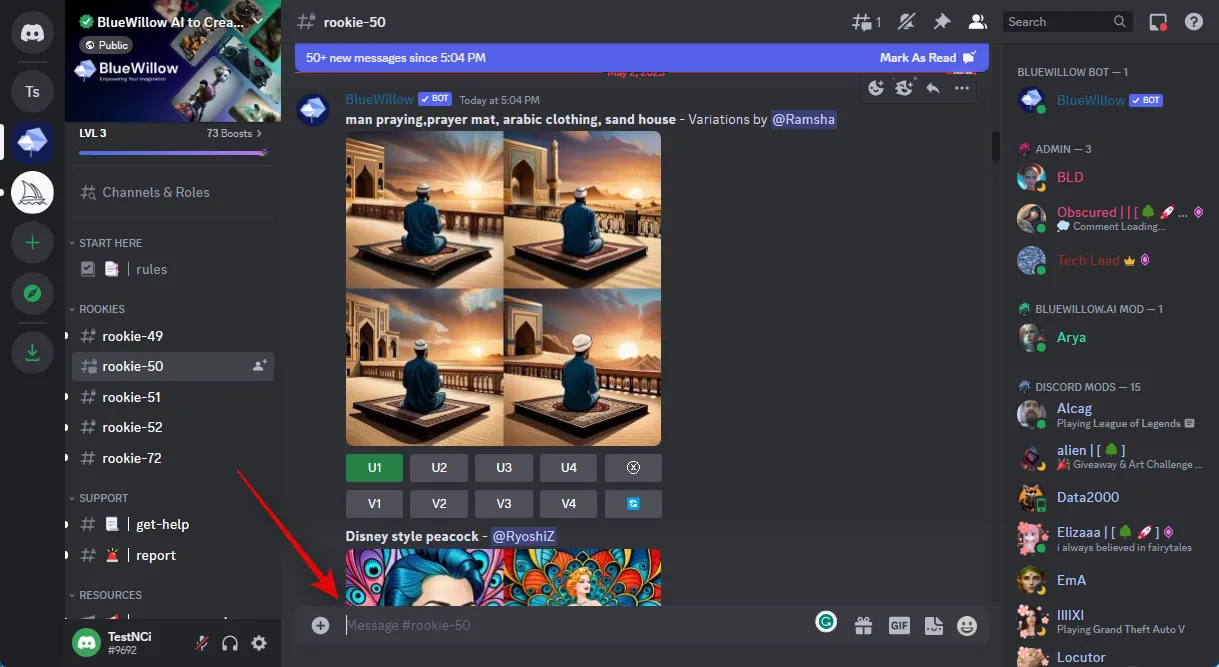
Tapez /imagine et sélectionnez la commande dans le menu contextuel une fois qu’elle apparaît.

Utilisez maintenant Ctrl + V pour coller l’URL de l’image téléchargée que nous avons copiée précédemment.
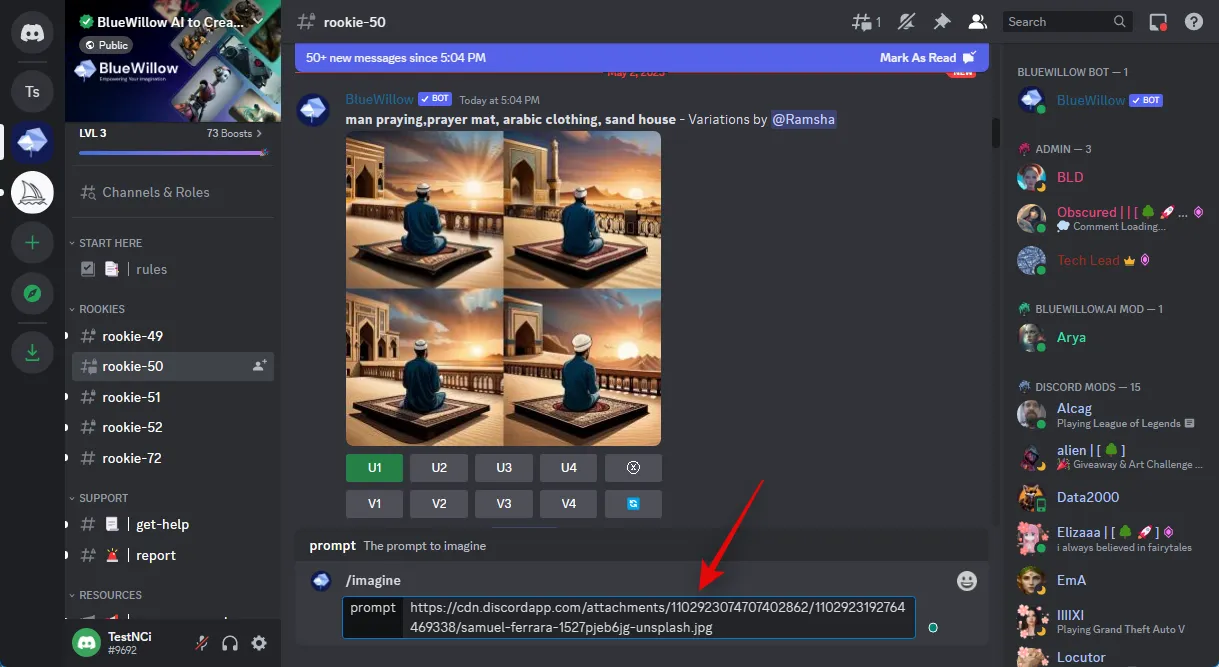
Ensuite, ajoutez une virgule (,) suivie de votre invite. Comme nous voulons convertir l’image en dessin, nous vous recommandons d’utiliser l’invite suivante mentionnée ci-dessous.
, dans un style de dessin au crayon – pas de changement, d’édition ou de manipulation
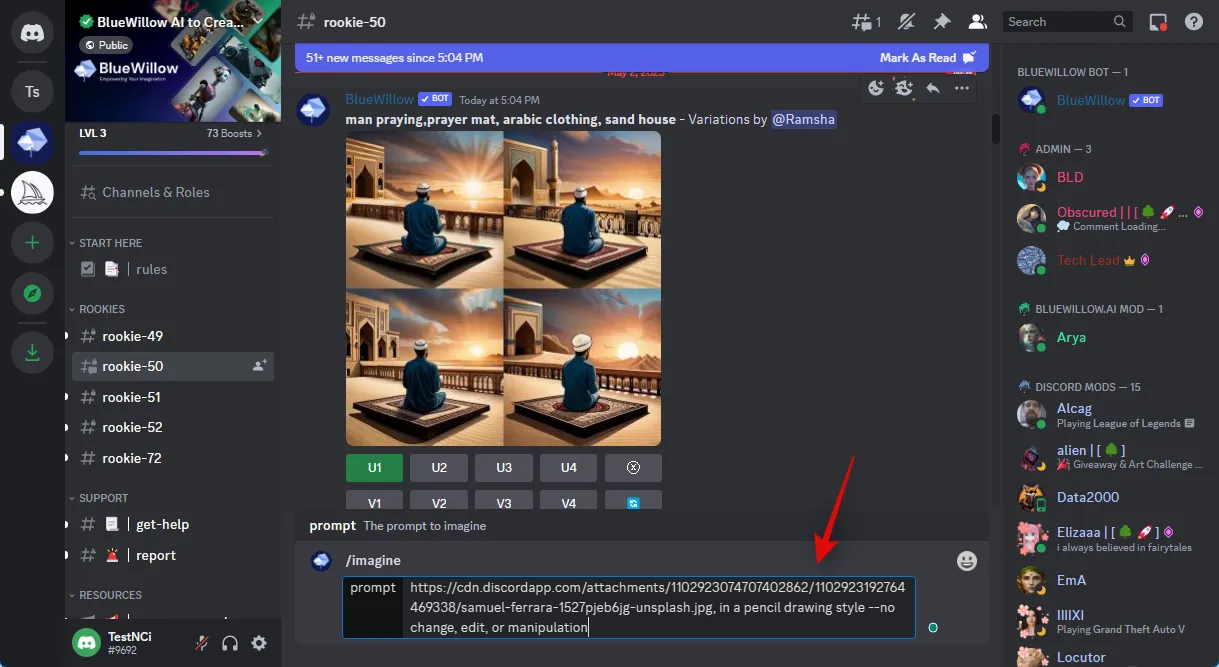
Appuyez sur Entrée une fois que vous avez terminé.
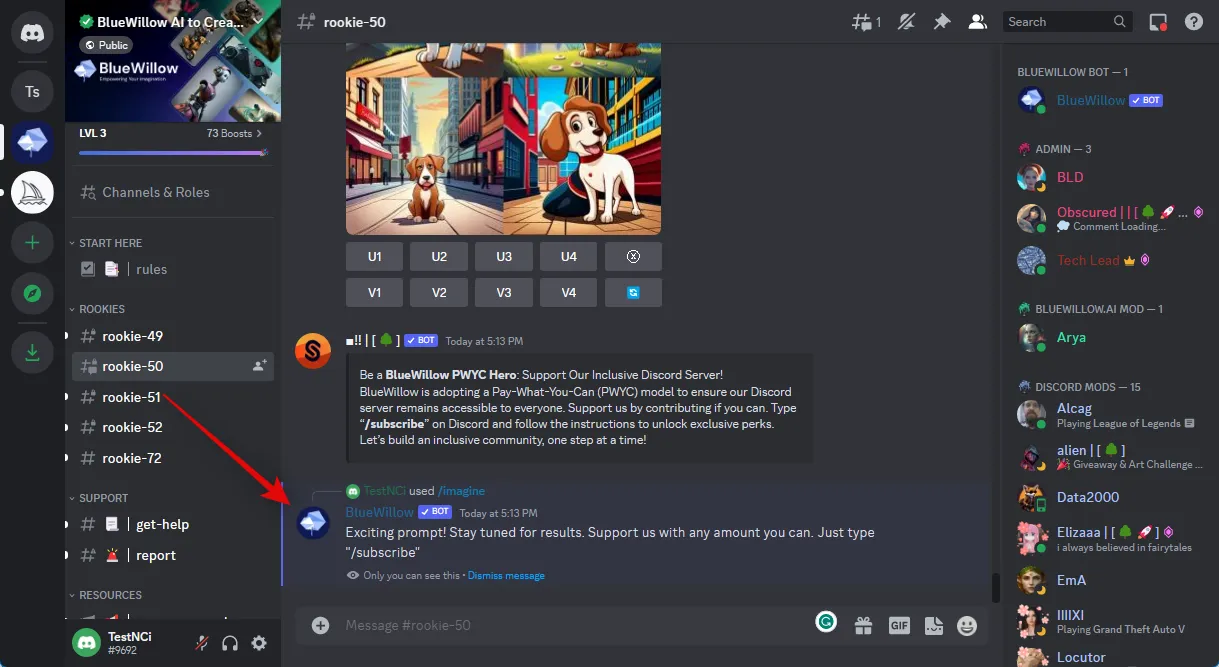
Comme vous pouvez le voir, BlueWillow vous présentera quatre itérations différentes de l’image. Vous pouvez maintenant mettre à l’échelle et télécharger une image que vous aimez. Si les images générées ne vous conviennent pas, vous pouvez ajouter plus d’invites négatives pour restreindre l’IA à votre image afin qu’elle ne convertisse que ses styles.
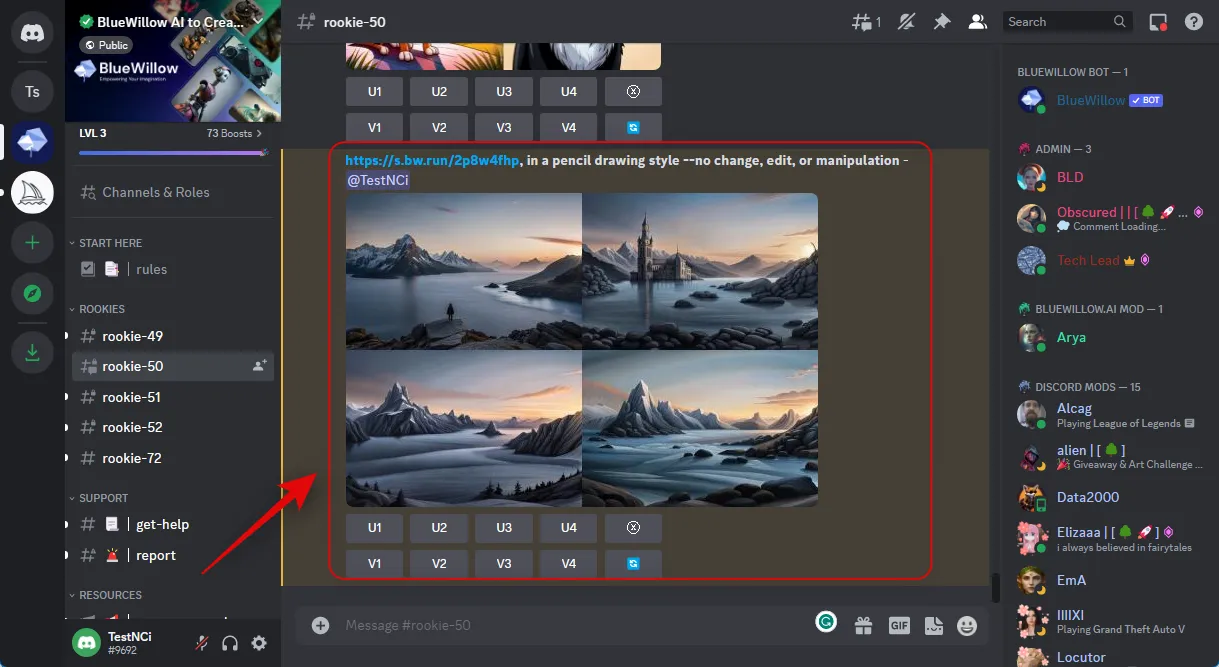
Et c’est ainsi que vous pouvez utiliser BlueWillow pour transformer une image en dessin.
Comment télécharger et utiliser BlueWillow sur un appareil mobile
Vous pouvez télécharger des images sur Discord et les utiliser sur le serveur BlueWilow Discord comme nous l’avons fait ci-dessus. Vous pouvez créer un groupe temporaire puis supprimer les participants. Une fois supprimée, vous pouvez télécharger l’image souhaitée à partir de votre appareil mobile, puis utiliser la même commande et la même invite que celles mentionnées ci-dessus pour convertir votre image en dessin sur votre appareil mobile.
Autres outils d’IA que vous pouvez utiliser pour convertir vos images en dessins
Outre les outils d’intelligence artificielle répertoriés ci-dessus, vous pouvez en utiliser des tonnes pour convertir des images en dessins, etc. Certains de ces outils sont des aides, d’autres offrent un essai gratuit, et certains sont entièrement open-source et gratuits. Si les outils d’IA mentionnés ci-dessus n’ont pas donné les résultats souhaités pour vous, essayez l’une des alternatives mentionnées ci-dessous et voyez celle qui vous convient le mieux.
- diffusion stable | Gratuit et open source | Guide d’installation et d’utilisation
- Mi-parcours | Payant, nécessite un abonnement | Guide d’installation et d’utilisation
- Dall-E | Modèle Freemium, 50 crédits gratuits à l’inscription et 15 crédits par mois ensuite
- Éleveur d’art | Modèle Freemium, dix crédits par mois
Nous espérons que cet article vous a aidé à transformer rapidement vos images en dessins à l’aide d’outils d’IA. Si vous avez d’autres questions, n’hésitez pas à les déposer dans les commentaires ci-dessous.



Laisser un commentaire